Introdução
Na internet, existem muitos aplicativos que podem ser usados para arquivar e compactar. Mas o 7-zip é um dos aplicativos mais populares para compressão e extração. O 7-zip é um arquivador de arquivos gratuito e de código aberto que torna a gestão de arquivos compactados rápida e fácil. Este artigo é para você, se você é um usuário do Windows 10 e deseja usar o 7-zip. Aqui você aprenderá tudo relacionado ao 7-zip, desde baixar o 7-zip para o Windows 10 até o uso do 7-zip para compactar e descompactar arquivos. Está pronto para saber mais? Se sim, vamos começar!
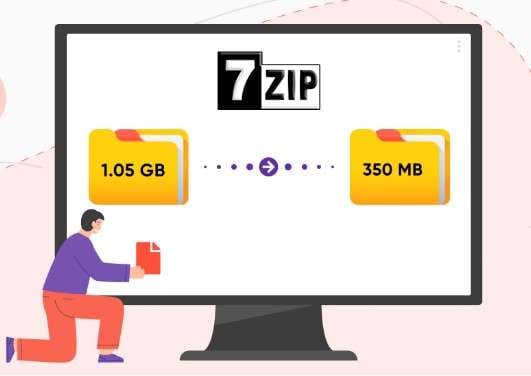
Neste artigo
Parte 1: 7-zip: Uma breve introdução
O 7-Zip é um aplicativo de compressão e arquivamento de arquivos que é gratuito e de código aberto. Ele foi desenvolvido para permitir que os usuários compactem arquivos para economizar espaço de armazenamento e agrupem muitos arquivos em um único arquivo para compartilhamento e transferência.
As principais características do 7-zip são as seguintes:
1. Suporte a uma ampla variedade de formatos
O 7-Zip suporta uma ampla variedade de tipos de arquivos para compressão e extração. Ele suporta os principais formatos de arquivo, como ZIP, RAR, TAR, GZIP e ISO, e formatos menos comuns, como ARJ, CAB, DMG e outros. Devido ao amplo suporte a formatos, é possível trabalhar com arquivos compactados gerados por vários programas.
2. Extração e compressão
O 7-Zip suporta diversos métodos de compressão, superando outros formatos como ZIP ou RAR em termos de taxas de compressão. Ele pode arquivar arquivos e diretórios para reduzir seu tamanho e economizar espaço em disco. O 7-Zip também pode extrair arquivos de vários tipos de arquivos compactados, tornando-o compatível com diversos formatos de arquivos comprimidos.
3. Software gratuito e interface de usuário simples
O 7-Zip é um software de código aberto, o que o torna disponível para vários usuários e gratuito para uso, modificação e compartilhamento. Apesar de suas robustas funcionalidades, o 7-Zip possui uma interface de usuário simples e compreensível. A interface principal facilita a seleção de arquivos, configuração das opções de compressão e realização da extração.
4. Criptografia segura
Quando dados sensíveis são comprimidos e mantidos, a poderosa criptografia AES-256 do 7-Zip garante a segurança.
Portanto, você precisa baixar o software gratuito 7-zip para compactar ou extrair seus arquivos. Mas como fazer isso? Eu vou te mostrar na próxima parte. Continue lendo!
Parte 2: Como baixar o 7-zip para o Windows 10?
Onde você pode obter o 7-Zip? Você pode estar se perguntando. É simples obter o 7-Zip para o Windows 10. Este arquivador de arquivos está disponível através de seu site oficial.
Aqui estão alguns passos para baixar o 7-Zip para o Windows 10.
Passo 1: Verifique as especificações do seu sistema
O primeiro passo é baixar o instalador do 7-Zip adequado para a versão do seu Windows. Você precisa saber se a sua versão do Windows é 32 ou 64 bits.
Para verificar as especificações, vá para o serviço de pesquisa do Windows. Em seguida, digite "Informações do Sistema" para descobrir qual versão do Windows está instalada em seu computador. Ao encontrar a opção, clique nela para abrir a caixa de informações do sistema.
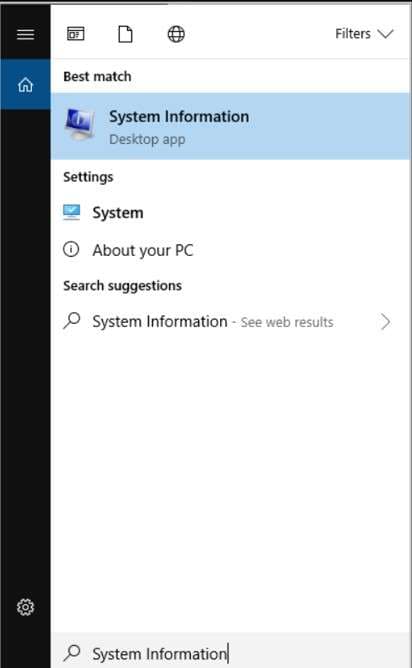
A opção "Tipo de sistema" deve ter a arquitetura do seu Windows listada abaixo dela.
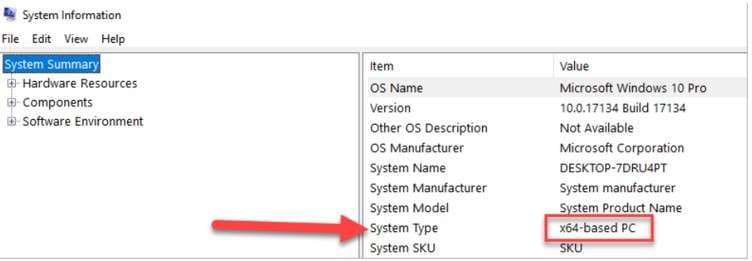
Passo 2: Baixe o instalador do 7-Zip
Agora, vá para https://www.7-zip.org/download.html para acessar a página de download do 7-Zip.
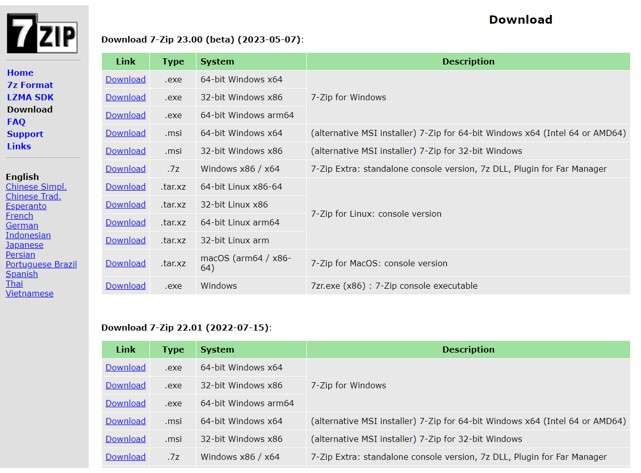
Para este software, existem várias opções de download disponíveis. Você pode baixar o 7-Zip para o seu computador com Windows como um arquivo .exe, .msi, .7z ou .tar.xz. Basta selecionar o link de acordo com suas necessidades específicas. Aqui, usarei o .exe como exemplo:
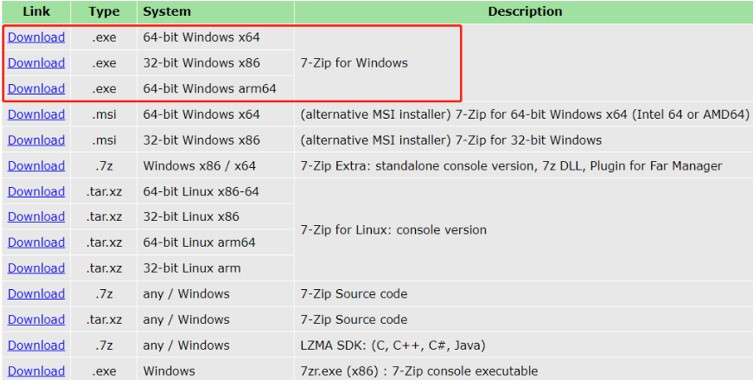
Passo 3: Ative a instalação
Em seguida, clique no instalador do 7-Zip e siga as instruções na tela. O processo levará um pouco de tempo.
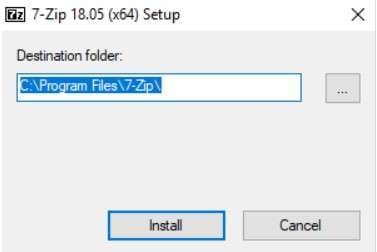
Passo 4: Você está pronto!
Isso é tudo! Após a conclusão da instalação, você pode descompactar rapidamente qualquer um de seus arquivos e acessar arquivos compactados. Fácil, não é?
Parte 3: Como usar o 7-Zip no Windows 10?
Agora que você conhece os passos para baixar o 7-Zip para o Windows 10, é hora de entender como usar o 7-Zip em computadores com Windows 10. Aqui estão alguns passos para você usar o 7-Zip gratuitamente para compactar e descompactar arquivos no seu sistema Windows 10.
Como Compactar Arquivos Usando o 7-Zip
No 7-Zip, criar um arquivo compactado no formato zip é um processo relativamente simples. Aqui estão alguns passos fáceis a serem seguidos para criar arquivos ZIP usando o aplicativo 7-Zip:
Passo 1: Clique no Gerenciador de Arquivos do 7-Zip.
Passo 2: Para compactar um arquivo ou pasta, selecione-o e clique em Adicionar.
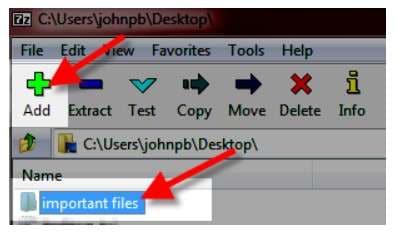
Passo 3: Quando a janela Adicionar ao Arquivo aparecer, verifique se o formato do arquivo está selecionado como zip e clique em OK para continuar.
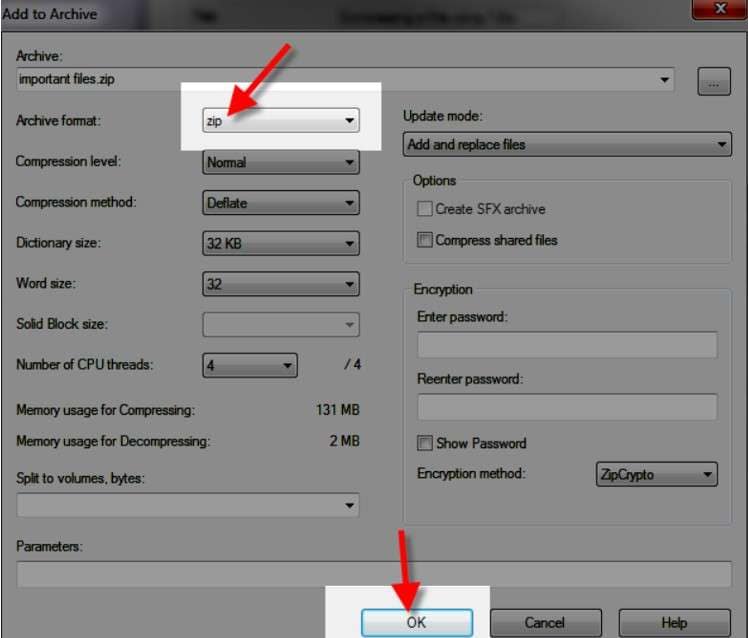
Passo 4: O arquivo será compactado em um arquivo zip na mesma localização do arquivo original.
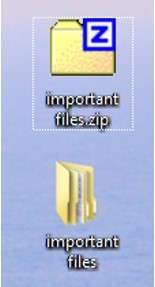
Como Descompactar Arquivos Usando o 7-Zip
Aqui estão os passos para extrair arquivos usando o 7-Zip:
Passo 1: Você pode escolher os arquivos que deseja extrair clicando com o botão direito sobre eles.
Passo 2: Quando o menu do 7-Zip aparecer, selecione a opção Extrair Aqui no menu suspenso.
Passo 3: Você pode acompanhar o progresso dos arquivos durante a extração ao abrir a janela de extração.
Passo 4: Após a extração, os arquivos extraídos aparecerão no mesmo diretório dos arquivos zip.
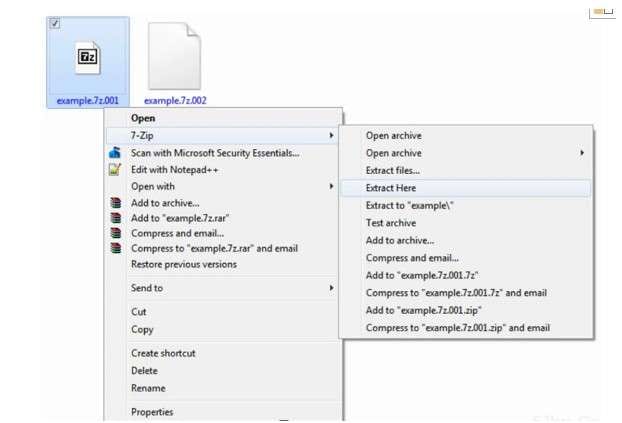
Conclusão
É isso! Neste artigo, expliquei o básico sobre o 7-Zip e como baixar este programa gratuito para o seu PC com Windows 10. Seguindo os passos acima, você pode facilmente baixar e instalar o 7-Zip para o Windows 10. Além disso, expliquei também os passos para compactar e extrair seus arquivos importantes usando o instalador do 7-Zip. Espero que você tenha percebido como é fácil usar. A ferramenta 7-Zip deve ser sua primeira escolha se você trabalha em um escritório ou se o seu trabalho envolve frequentemente lidar com muitos dados, especialmente documentos.
Perguntas frequentes
-
P1: Qual versão do 7-Zip devo obter?
Recomenda-se baixar a versão mais recente do 7-Zip para Windows 7, Windows 8, Windows 8.1 e Windows 10. -
P2: O 7-Zip é gratuito no Windows 10?
Sim, no Windows 10, o 7-Zip, arquivador de arquivos de código aberto, é gratuito. -
P3: Comparado ao WinRAR, o 7-Zip é melhor?
O WinRAR oferece taxas de compressão mais rápidas. Mas ele é caro e os arquivos compactados aumentam de tamanho. Por outro lado, o 7-Zip produz arquivos menores com maior compressão e é gratuito. Portanto, sim, o 7-ZIP é melhor. -
P4: Os usuários do Windows 10 podem usar o 7-Zip com segurança?
No PC com Windows, o executável 7z não danificará o seu PC. No entanto, como qualquer arquivo, você só deve abrir arquivos compactados 7-Zip compartilhados por alguém em quem confia, pois pode haver um vírus em um arquivo executável dentro de um arquivo 7-Zip.




